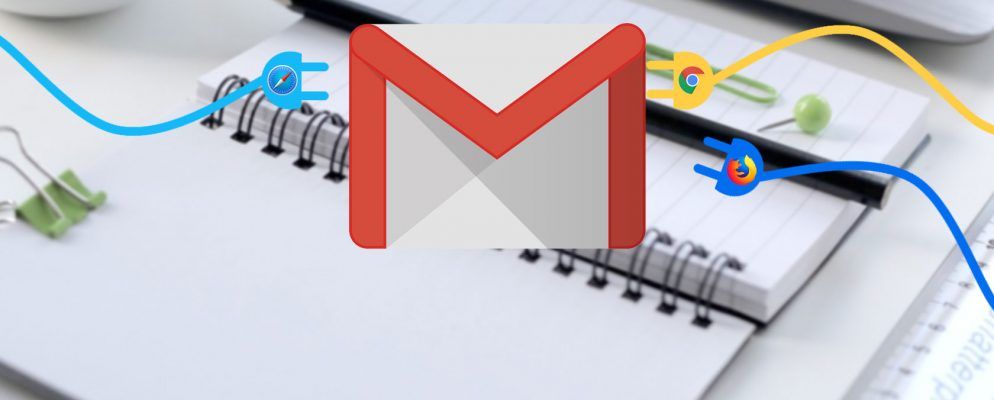电子邮件别名是一种在Gmail中获取新电子邮件地址的简便方法,而无需再次注册一个帐户。
创建别名与添加 +一样简单。 strong>登录到您的Gmail用户名,然后输入您选择的关键字。发送到该新地址的所有电子邮件仍会保留在您的Gmail收件箱中,但会显示一个与您的主要Gmail地址不同的不同的 To 地址。
这是您可以使用的方法功能发挥作用,从而更好地管理Gmail收件箱。
1。接收任务提醒

必须经常执行的任务要时不时冒出来,直到您将它们记入某个地方。幸运的是,在这些数字时代,使用智能手机可以轻松地随时随地更新待办事项列表并查看它。
如果您手边没有智能手机,那就没问题了。 Gmail别名可以在这里为您提供帮助。通过将任务从任何地址发送到专用别名,例如 [email protected] ,您可以向自己发送快速任务提醒。 (地址的 + work 位构成了别名。)
想要通过Gmail来组织传入的任务提醒电子邮件,并使用特殊标签(例如, ToDo )马上?我们建议为其设置过滤器。要创建过滤器,请首先点击Gmail右上角个人资料图片下方的齿轮图标,然后从出现的菜单中选择设置。
下一步,在显示的Gmail设置中,切换到过滤器和被阻止的地址标签。单击现有过滤器列表下方的创建新过滤器链接。
对于过滤条件,请在中输入要用于任务的别名。 字段,然后点击创建过滤器。在下一个对话框中,选中应用标签复选框,然后从相应的下拉菜单中设置/创建适当的标签。单击创建过滤器按钮结束。

您可以将在 ToDo 标签下收集的提醒电子邮件列表用作您的-办事项清单,也可以将他们的任务移至您选择的任何其他待办事项应用程序。
如果您使用Google Tasks,请打开提醒电子邮件,然后直接通过 Add to将其添加到Google Tasks任务选项。您可以在更多菜单中找到该选项。
可以随意创建任意数量的别名和标签来获得所需的组织级别!
如果您想将工作电子邮件地址或个人电子邮件地址之一保留为私有,则别名可以帮助您解决这个问题。
例如,假设您想在上班期间收到某些电子邮件,但不想共享您的工作电子邮件地址。这里的技巧是:
让我们详细说明这些步骤。
确定别名以与他人共享,而不是分发您的工作电子邮件。 (我们将使用 [email protected] 。)
现在,访问Gmail设置并切换到转发和POP / IMAP 标签。点击转发部分下的添加转发地址。在出现的弹出对话框中输入您的工作电子邮件,然后按照屏幕上的说明添加并验证该电子邮件地址。
(选中禁用转发单选按钮,我们要转发
现在,使用收件人字段中列出的别名创建Gmail过滤器。指定要让Gmail执行的操作时,选中转发给复选框。确保从相应的下拉菜单中选择您的工作电子邮件。

使用此过滤器,您在共享的Gmail别名上收到的所有电子邮件都会转发到您的工作电子邮件。
您可以使用相同的方法将电子邮件转发到您拥有的任何私人电子邮件。如果您开始收到不希望在该帐户中收到的不当邮件或电子邮件,请继续并删除过滤器。
3。按需访问重要数据
我们看到了如何使用别名来收集任务提醒。现在,让我们看看如何使用它们来访问生日,每周的杂货清单,服务器名称,甚至操作说明。结合使用别名和罐头响应,您可以创建各种列表和注释,以便通过电子邮件从任何地方访问它们。
此处的想法是:
要创建罐头回复,我们以生日列表为例。
打开Gmail 撰写窗口,然后键入/粘贴您想要的生日详细信息。要将草稿另存为模板或罐头答复,请在更多选项>罐头答复下查找相关选项。 (您会在已删除邮件图标旁边找到更多选项按钮。)

我们将使用名称生日列表。保持此模板更新很容易,因为您每天都在检查Gmail帐户。要添加或删除某人的生日,请撰写电子邮件,打开罐头回复并根据需要编辑生日列表模板。
让我们为生日命名示例别名 [email protected] 。现在,该使用 To 字段中的别名创建过滤器了。接下来,选中发送罐头响应复选框作为您要运行Gmail的程序。另外,从相应的下拉菜单中选择生日列表项目。

设置了该过滤器后,每当您向别名发送电子邮件时,Gmail都会向您发送自动回复,其中包含生日列表罐头答复。很酷吧? (您发送的电子邮件的主题和内容与此处无关。)
通过Gmail中的电子邮件别名获得创意
别名确保您可以轻松地在其中创建自己的新电子邮件地址即时对您的Gmail收件箱进行排序。您需要与他们一起发挥创造力来组织您的收件箱和生活。现在,您知道从哪里开始!